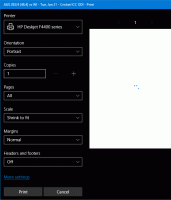Zakažte přístup aplikací k zasílání zpráv ve Windows 10
Nastavení soukromí pro zasílání zpráv je součástí aplikace Nastavení, která vám umožňuje přizpůsobit oprávnění pro přístup k SMS a MMS pro aplikace a uživatele. Nedávná sestavení Windows 10 lze nakonfigurovat tak, aby povolila nebo zakázala přístup k vašim datům zasílání zpráv pro nainstalované aplikace a samotný operační systém. Operační systém a nainstalované aplikace jej budou moci číst pouze v případě, že je to povoleno.
reklama
Když zakážete přístup ke zprávám pro celý operační systém, automaticky se deaktivuje také pro všechny aplikace. Je-li povoleno, umožní uživatelům zakázat přístupová oprávnění ke zprávám pro jednotlivé aplikace.
Chcete-li zakázat přístup k zasílání zpráv v systému Windows 10, Udělej následující.
- Otevři aplikace Nastavení.
- Jít do Soukromí - Zasílání zpráv.
- Vpravo klikněte na tlačítko Změna. Viz snímek obrazovky.
- V dalším dialogu vypněte možnost přepínání pod Přístup ke zprávám pro toto zařízení.

Tím zakážete přístup k vašim konverzacím ve Windows 10 pro operační systém a aplikace. Systém Windows 10 jej již nebude moci používat. Žádná z vašich nainstalovaných aplikací nebude schopna zpracovávat její data.
Místo toho možná budete chtít upravit přístupová oprávnění ke zprávám pro jednotlivé aplikace.
Zakažte aplikaci přístup k zasílání zpráv ve Windows 10
Poznámka: Předpokládá se, že jste povolili přístup k datům aplikace Zprávy pomocí výše popsané možnosti. Uživatelé tedy budou moci zakázat nebo povolit přístup ke zprávám pro nainstalované aplikace.
Existuje speciální možnost přepínání, která umožňuje rychle zakázat nebo povolit přístup ke zprávám pro všechny aplikace najednou. Na rozdíl od výše popsané možnosti nebude operačnímu systému bránit v používání vašich dat konverzace.
Chcete-li zakázat přístup aplikací k zasílání zpráv v systému Windows 10, Udělej následující.
- Otevři aplikace Nastavení.
- Jít do Soukromí - Zasílání zpráv.
- Vpravo deaktivujte přepínač pod Povolte aplikaci přístup k vašim zprávám. Když je povolen přístup pro operační systém, jak je popsáno výše, všechny aplikace získají ve výchozím nastavení přístupová oprávnění.

- Namísto odepření oprávnění k přístupu ke zprávám všem aplikacím jej můžete pro určité aplikace jednotlivě zakázat pomocí níže uvedeného seznamu. Každá uvedená aplikace má svou vlastní možnost přepínání, kterou můžete povolit nebo zakázat.

Jsi hotov.
Zajímavé články:
- Jak zobrazit oprávnění aplikací ve Windows 10
- Jak resetovat aplikaci Mail ve Windows 10
- Změňte pozadí poštovní aplikace na vlastní barvu ve Windows 10
- Přidejte kontextovou nabídku e-mailu ve Windows 10
- Jak zakázat odeslané z pošty pro Windows 10 podpis
A je to.